Microsoft Teamsでイマーシブ イベントをカスタマイズする
注:
-
イマーシブ イベントの整理は、Teams Premiumで利用できます。これは、Teams 会議をよりパーソナライズし、インテリジェントで安全にするために追加の機能を提供するアドオン ライセンスです。 Teams Premium にアクセスするには、IT 管理者にお問い合わせください。 または、管理者に、無料の Microsoft Mesh 試用版ライセンスを割り当ててすぐに開始するように依頼します。
共同開催者または出席者としてイマーシブ イベントに参加するために、Teams Premiumまたは Microsoft Mesh 試用版ライセンスは必要ありません。
イマーシブ イベントの環境をカスタマイズして、ニーズに合わせてイベント領域を調整します。 独自のコンテンツを追加し、シナリオに固有のエクスペリエンスを作成することで、エンゲージメントを高めます。
環境をカスタマイズする
ブランド、画像、ビデオ、3D モデルなどを特徴とする 3D 環境を設計するのに役立つ、既製のテンプレートとコードなしのツールを使用して、イマーシブ イベントをよりインパクトのあるものにします。
Teams でイベントをスケジュールするときにカスタマイズできるのは、開催者と共同開催者だけです。 イベント領域に対する変更は、イベントが開始される少なくとも 10 分前に保存する必要があります。
重要:
-
イベントにカスタム コンテンツを追加する予定の場合は、使用する予定のコンテンツを含むイベントの前に SharePointまたは OneDriveフォルダーを設定します。 これにより、イベントにオブジェクトを追加するときに URL に簡単にアクセスできるようになります。
-
カスタマイズ用のコンテンツ ファイルの直接アップロードはサポートされていません。
-
イベントのカスタマイズは、イベントが既に 1 回開始された後は使用できません。
1. カスタマイズ セッションに参加する
イマーシブ イベント空間のカスタマイズを開始するには、Teams 予定表でイベントを編集してカスタマイズ セッションに参加します。 カスタマイズ セッションでは、イベントをスケジュールするときに選択した環境にアバターとして表示されます。
イマーシブ イベントのカスタマイズ セッションに参加するには:
-
[ 予定表 ]
-
イマーシブ イベントをダブルクリックします。
-
[ イベント
-
イベントの詳細の上部にある [ その他のアクション ]
-
[ 今すぐ参加] を選択して、カスタマイズ セッションに入ります。
重要: [ イマーシブ
2. イマーシブ イベント空間を編集する
カスタマイズ セッションに参加したら、周囲の環境に対する変更を開始できます。
イベント領域を変更するには:
-
メニュー バーで [エディター] を選択します。
-
[エディター] で、[環境にオブジェクトを追加する]
-
[ カタログ] で、環境に追加するオブジェクトを選択します。
-
オブジェクトの中央にあるギズモを選択して、再配置、サイズ変更、または移動します。
-
その他のオブジェクトの詳細 ( Visibility など)、イベント中に 有効 でアクティブかどうかなどを構成します。
-
オブジェクトを削除するには、[エディター] でオブジェクトの行で [
3. カスタム コンテンツ オブジェクトを追加する
カタログから、OneDrive または SharePoint からカスタム イメージ、3D モデルなどを追加します。
カスタム オブジェクトを追加するには:
-
[エディター] で、スペースに追加するオブジェクトの種類 (画像、3D モデル、ビデオ、オーディオなど) を選択します。
-
Web ブラウザーで次の手順を実行します。
-
スペースに追加するために保存したコンテンツを含む OneDrive または SharePoint ファイル フォルダーを開きます。
-
ファイルにカーソルを合わせ、[ 共有 ]
重要: イベントの予想される対象ユーザーが OneDrive のファイルにアクセスできることを確認します。
-
-
カスタマイズ セッションで、コンテンツの URL をオブジェクトの詳細パネルの URL フィールドに貼り付けます。
-
Enter キーを押してコンテンツを読み込みます。
上記の手順を繰り返して、エクスペリエンスを作成します。
ヒント:
-
最適なイベント エクスペリエンスを実現するには、シナリオに関連するコンテンツを含む 3 つ以上のオブジェクトを追加します。
-
対話型エクスペリエンスを作成するには、アクション グループを使用して複数のオブジェクトを接続し、表示方法を制御します。 これにより、対象ユーザーのオブジェクト コンテンツのシーケンスを表示できます。
4. 変更を保存する
環境のカスタマイズが完了したら、メニュー バーの [保存]
カスタマイズは 1 つのイベントに保存できますが、複数のイベント間で再利用することはできません。
重要: イベントの開始時刻の少なくとも 10 分前にすべてのカスタマイズを保存してください。
カスタマイズ可能なオブジェクト
イベントにオブジェクトを追加するためのオプションは多数あります。 任意のイベントに複数のオブジェクトを含めることができます。 カスタマイズ セッション中にオブジェクトをプレビューすることはできませんが、イベントに早く参加してプレビューすることはできます。
各オブジェクトの動作とカスタマイズ方法について詳しくは、こちらをご覧ください。
|
オブジェクト |
機能 |
カスタマイズ可能なオプション |
|---|---|---|
|
Screenshare |
発表者または参加者が画面コンテンツをイマーシブ環境と共有できるようにします。 スクリーン共有オーディオはサポートされていません。 |
|
|
ソーシャル アイス ブレーカー |
ランダムなアイスブレーカーの質問を生成して会話を容易にし、人々が互いをよりよく知り合うのに役立ちます。 |
|
|
スポットライト ポイント: 出席者 |
出席者が表示される場所と、手を上げた後に呼び出されたときに直面する方向を決定します。 |
|
|
スポットライト ポイント: 開催者 |
開催者がブロードキャストするときの場所と向きを決定します。 |
|
|
シート |
イベント中に参加者が占有できる仮想シーティング位置を表します。 |
|
|
テキスト |
環境内の静的テキストまたは動的テキストを表示します。ラベル、命令、バナー、またはタイトルによく使用されます。 |
|
|
3D モデル (.glb ファイル) |
.glb 形式を使用して、環境内の 3D モデルをレンダリングおよび表示します。 参加者は、それを表示して操作できます。 |
|
|
オーディオ プレーヤー (.mp3 ファイル) |
環境に埋め込まれたオーディオ クリップ (音楽、ナレーションなど) を再生します。 |
|
|
スポーン ポイント |
出席者が表示される場所と、イマーシブ イベントに参加するときに見ている方向を決定します。 |
|
|
イメージ (.png、.jpeg ファイル) |
環境内の 2D 画像を表示し、ブランド化、サイネージ、視覚補助に役立ちます。 |
|
|
ビデオ プレーヤー |
イマーシブ環境内の仮想画面またはサーフェスでビデオ コンテンツを再生します。 |
|
|
[テキスト] ボタン |
アクション グループの一部として再生される他のオブジェクトをトリガーします。 |
|
イマーシブ イベントのアクション グループ
コーディングを行わずに対話型エクスペリエンスを構築します。 ライブ イベント中にアニメーション、サウンド、視覚的な手がかりをトリガーできるようにすることで、動的な視聴者エンゲージメントの機会を生み出します。
アクション グループには無限のクリエイティブな可能性があります。 次に例を示します。
-
イベントウェルカムモーメント: オーディオをオンにし、ウェルカムイメージと紙吹雪を追加し、スクリーンシェアを開始します。
-
ジェット エンジンの動作を表示する: ボタンを使用して、ジェット エンジンのモデルをトリガーして表示し、アニメーションを開始し、オーディオを再生します。
-
カジュアルなクイズを受ける: 壁に質問を書き、回答ボタンを配置してチェックマークや正しくない回答の画像を表示します。
-
コンテンツ スイッチを使用してショーを実行する: イベント中に新しいコンテンツを出席者に表示するために、画像とビデオの URL を切り替えます。
イマーシブ イベントのアクション グループを使用すると、コードを記述せずに対話型エクスペリエンスを作成できます。 イベント中またはクリック可能なボタンを使用して、オブジェクトの状態を制御し、シーケンスをトリガーします。
オブジェクトの状態は次のとおりです。
-
オブジェクトの有効化または無効化 (3D モデルの表示/非表示など)
-
アニメーションの制御 (開始、停止、ループ)
-
メディアの再生または停止 (オーディオ、ビデオ)
-
メディアの URL を動的に切り替える
ライブ イベント中にアクションをグループ化し、ボタンに接続するか、アクション グループ パネルから再生します。
|
Object type |
状態オプション |
|
オーディオ |
有効、再生状態、ボリューム、URL |
|
砕氷船 |
有効 |
|
3D モデル |
有効、アニメーション、ループ |
|
テキスト |
有効、テキスト |
|
ビデオ プレーヤー |
有効、再生状態、ボリューム、URL、ループ |
|
Screenshare |
有効 |
|
[テキスト] ボタン |
有効 |
アクション グループを作成する
-
カスタマイズ セッションで、スペースにオブジェクトを追加します。
-
メニュー バーで [アクション グループ ] を選択します。
-
[ Create new action group
-
オブジェクトを指定するには、[ コンテンツの追加 ]
-
一覧でオブジェクトを選択し、そのコントロールを選択します。
注: この例では、3D モデルは無効になっており、空間には表示されません。 アクション グループは、アクション グループがトリガーされると有効になるため、有効な状態が有効になります。 また、アクション グループがオンになると、アニメーションのループが開始されます。
-
手順 4 ~ 5 を繰り返して、アクション グループにオブジェクトを追加します。
フィードバックの送信
イマーシブ イベント エクスペリエンスに関するフィードバックを送信するには、[メニュー]
スケジュールやイベント ウィンドウ ( [参加 ] 画面、オーディオ、チャット、画面共有などの機能を含む) などの Teams エクスペリエンスに関するフィードバックを提供するには、[ 設定] などを選択




![[その他のオプション] アイコン](/images/ja-jp/48071e4f-9c26-41a3-8aa3-bad7565afdbf)
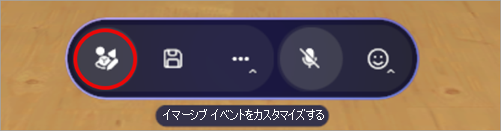

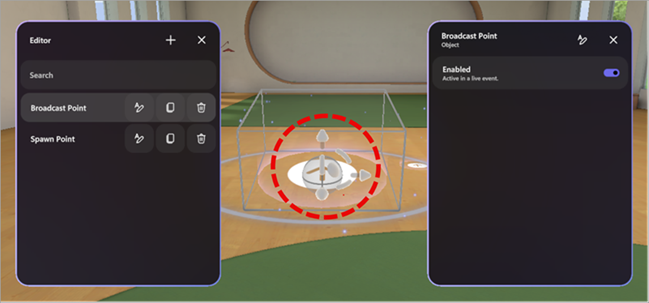


![[リンクの挿入] ボタン](/images/ja-jp/35fb6d7b-160b-44e5-ad0d-9a23ad0a9ce5)
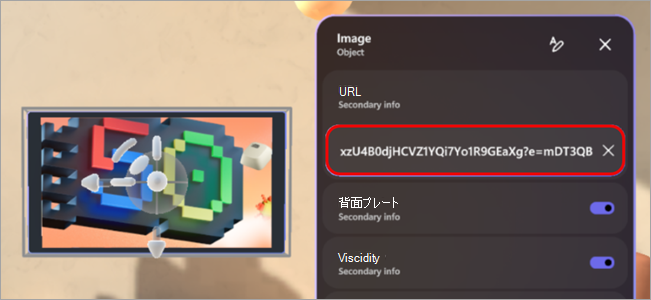
![[保存] アイコン](/images/ja-jp/90f4cc4c-cbbd-4372-b5ac-74a9ca9af337)
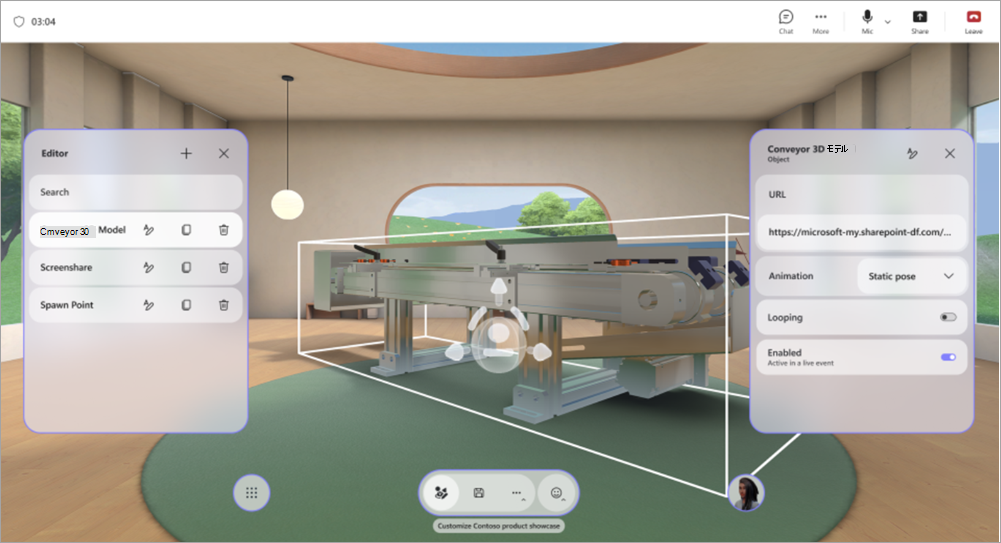

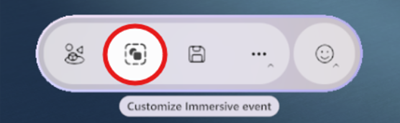
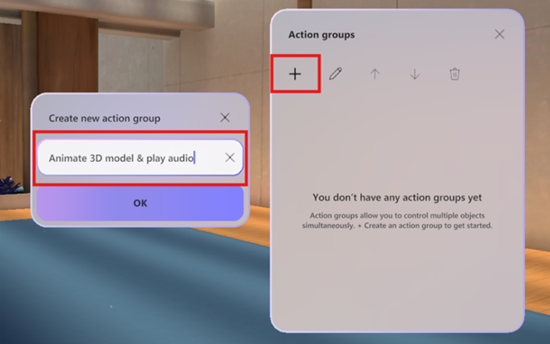
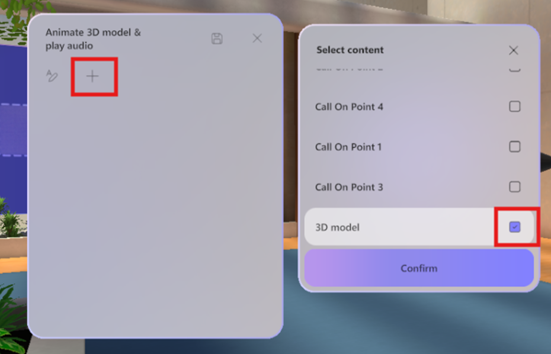
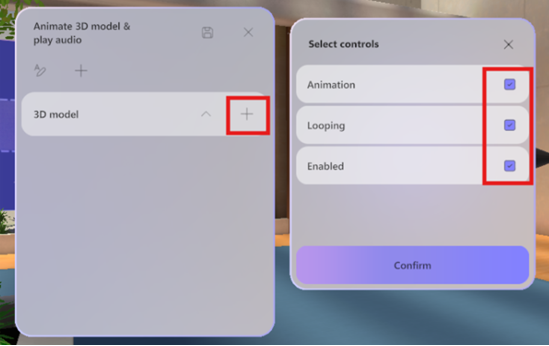


![[汎用省略記号] ボタン](/images/ja-jp/91df59c6-caf7-4f7c-a6fb-000fc13a678a)










